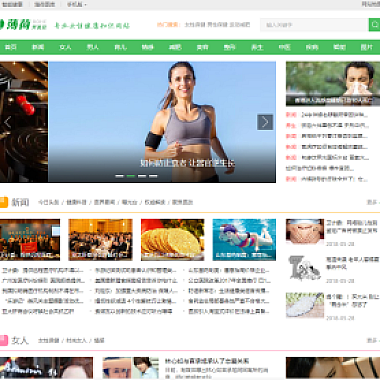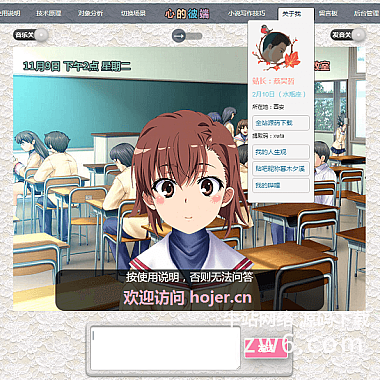苹果电脑怎么截图快捷键_苹果电脑快速截图技巧
苹果电脑一直以来都是设计师和创意人士的设备之一。它们具有高性能、美观大方的外观和强大的操作系统。而在日常使用中,截图是一个非常重要的操作,无论是为了记录重要信息,还是为了分享一些有趣的内容。我们将介绍如何使用苹果电脑的快捷键来进行快速截图。
苹果电脑的截图快捷键
苹果电脑的截图快捷键非常简单,只需要按下几个键就可以完成。下面是具体的操作步骤:
1. 全屏截图:按下“Command + Shift + 3”键,即可完成全屏截图。截图会自动保存在桌面上,并以“屏幕快照”命名。
2. 部分截图:按下“Command + Shift + 4”键,会出现一个十字线的光标,可以用鼠标拖动选取需要截图的区域。松开鼠标后,截图也会自动保存在桌面上。
3. 特定窗口截图:按下“Command + Shift + 4”键,然后按下“Space”键,光标会变成一个相机的图标。将相机图标移动到需要截图的窗口上,窗口会被高亮显示。点击鼠标即可完成截图,同样也会自动保存在桌面上。
4. 截图后编辑:如果需要对截图进行编辑,可以在截图后直接双击打开,然后使用预装的预览应用程序进行编辑。比如可以进行裁剪、调整大小、添加文字等操作。
苹果电脑的截图快捷键非常方便,可以快速地完成截图操作。无论是全屏截图、部分截图还是特定窗口截图,都可以轻松完成。而且,苹果电脑还预装了预览应用程序,可以方便地进行截图后的编辑操作。
在日常使用中,截图是一个非常重要的操作。无论是为了记录重要信息,还是为了分享一些有趣的内容,截图都可以起到很好的作用。希望这篇能够帮助你更好地使用苹果电脑进行截图操作,提高工作效率。
(本文来源:nzw6.com)